Pitanje
Problem: Kako deinstalirati iTunes na Mac OS X?
Zdravo. Kada pokušavam deinstalirati iTunes na Mac OS X, stalno dobivam poruku o pogrešci koja kaže da Mac OS to zahtijeva. Možete li mi pomoći s ovim problemom?
Riješen odgovor
Dotaknuli ste se jako žestoke teme koja je već izazvala razne rasprave na internetu. Neki ljudi tvrde da iTunes nije prepoznao iPhone/iPad, da odjednom iTunes počne prikazivati poruku o pogrešci, da ne reagira i tako dalje. Ovo je samo nekoliko primjera zašto se ljudi odlučuju deinstalirati/ponovno instalirati iTunes na Macu.[1] Nažalost, to nije tako lako kao što mislite na prvu.
iTunes je zgodna aplikacija povezana s glazbom koju je razvio Apple koja dolazi integrirana u svaki Mac uređaj i uređaj. Ovaj softver se koristi kao media player, medijska biblioteka, internet radio i omogućuje korisnicima preuzimanje i kupnju komponenti koje su povezane s multimedijom.
[2]Za početak, želimo naglasiti činjenicu da 'deinstaliranje' nije isto što i 'uklanjanje'. Zapravo, uklanjanje se može nazvati nepotpunim deinstaliranjem. Za uklanjanje programa na Macu trebate:
- Idite na Prijave mapa;
- Kliknite i držite iTunes ikona;
- Povucite ovu ikonu na Otpad;
- Izaberi Isprazni smeće.
Da, to je uklanjanje, ali ne i potpuno deinstaliranje samog softvera. Kako biste u potpunosti deinstalirali ovaj softver i tako spriječili buduća usporavanja, padove, pogreške i povećanje slobodnog prostora, također biste trebali ukloniti sve zapisnike sustava, datoteke predmemorije, postavke datoteka, biblioteke aplikacija i druge relevantne datoteke.
Naravno, to zahtijeva puno vremena jer se moraju provjeriti različita mjesta sustava. Štoviše, možda ćete biti zbunjeni koje vrste datoteka treba ukloniti da biste potpuno deinstalirali iTunes na Mac OS X. Zato toplo preporučujemo korištenje pomoći ReimageMac perilica za rublje X9 koji se smatra korisnim alatom za optimizaciju računala.

Kako deinstalirati iTunes na Mac OS X?
Da biste deinstalirali ove datoteke, morate kupiti licenciranu verziju Reimage Reimage deinstalirati softver.
Obično se softver na Mac računalima može ukloniti ručno. To se može učiniti uklanjanjem glavne datoteke programa i pronalaženjem svih relevantnih datoteka na različitim lokacijama, uključujući /Library/Application Support/ i /Library/Preferences/.
Međutim, u ovom slučaju ručno uklanjanje vjerojatno neće raditi. Korisnici su izvijestili da su prilikom pokušaja povlačenja ikone u smeće dobili poruku o pogrešci koja kaže:
“iTunes” se ne može mijenjati ili brisati jer to zahtijeva OS X.
Nakon primitka takve obavijesti, korisnicima možda neće biti dopušteno pokretanje bilo kakvih drugih operacija u vezi s programom iTunes. Međutim, postoji nešto što možete isprobati što bi vam moglo pomoći da deinstalirate iTunes na Mac OS X. Pronađite odgovarajuće metode prolaskom kroz sljedeće korake.
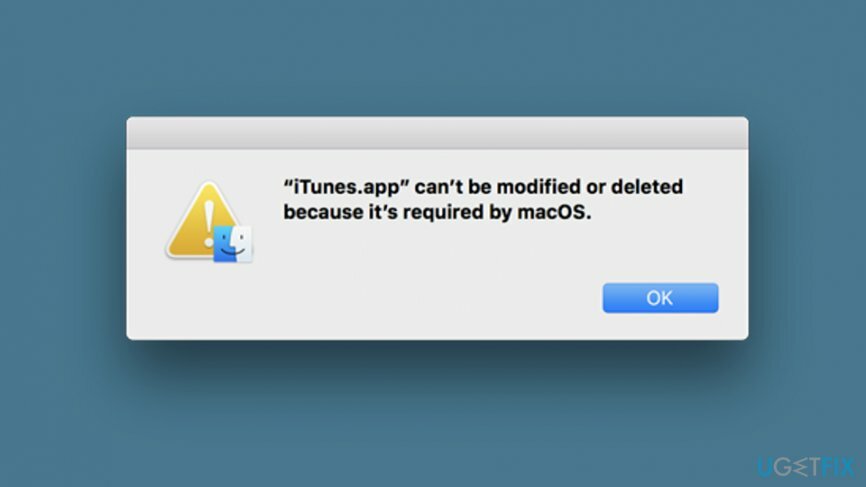
Zadatak 1. Promijenite neka dopuštenja
Da biste deinstalirali ove datoteke, morate kupiti licenciranu verziju Reimage Reimage deinstalirati softver.
iTunes vam može početi ispuštati poruke o pogrešci da se softver ne može trajno izbrisati s Mac računala jer je integrirana komponenta. Međutim, još uvijek možete imati priliku riješiti se aplikacije promjenom dopuštenja.[3] Da biste postigli ovaj cilj, poduzmite sljedeće korake:
- pritisni Ctrl tipku i kliknite na iTunes.app.
- Nastavite s opcijom koja kaže "Dobiti informacije".
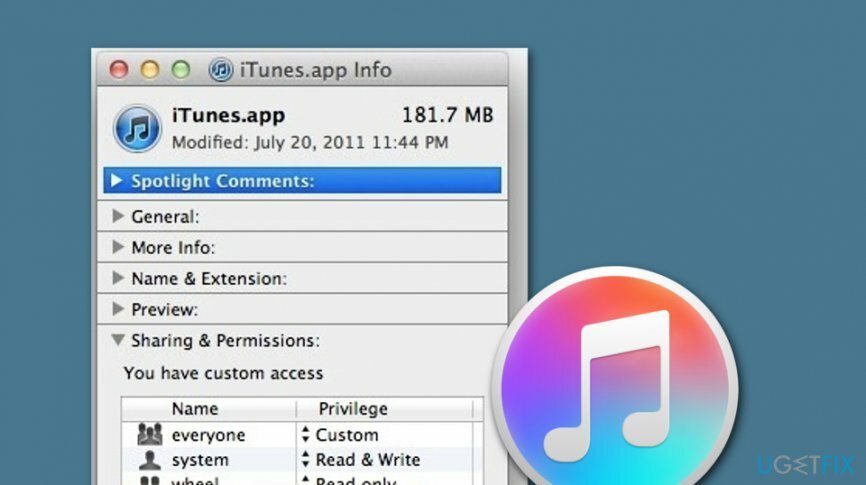
- Proširiti Dijeljenje i dopuštenja za pregled svih dostupnih opcija.
- Nakon toga odaberite zaključati ikona.
- Upišite potrebnu lozinku.
- Pronaći svatko i okrenite ga na Čitaj i piši.
- Zatim odaberite iTunes.app softver i stavite ga u Otpad kantu.
- Ispraznite Otpad odjeljak.
Zadatak 2. Deaktivirajte SIP
Da biste deinstalirali ove datoteke, morate kupiti licenciranu verziju Reimage Reimage deinstalirati softver.
Ako vam prethodni zadatak nije pomogao da deinstalirate iTunes s Mac OS X, možete pokušati deaktivirati SIP (zaštitu integriteta sustava) na svom Mac računalu. Ovu značajku službeno je objavio Apple i integrirana je u svako Mac računalo kako bi se ograničila interakcija korisnika koja bi mogla povećati rizik od neke vrste opasnosti ili štete.
Međutim, ako mislite da imate dobre računalne vještine i iskustvo s Mac strojevima, možete pokušati dovršiti ovaj zadatak i deinstalirati iTunes s Mac OS X. Evo, pogledajte cijeli proces:
- Ponovno pokrenite Mac računalo.
- pritisni Naredba ključ i R gumb na tipkovnici.
- Kada se pojavi određeni izbornik, odaberite Uslužni programi > Terminal.
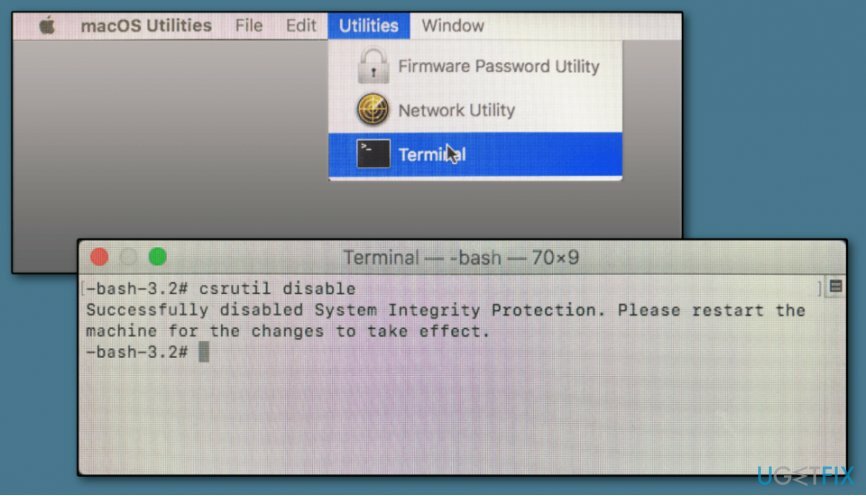
- Kada se pojavi prozor, upišite csrutil onemogućiti i pogodio Povratak.
- Ponovno pokrenite računalo i prijavite se na računalo koristeći svoj upravni račun.
- Zatim, napišite cd/Aplikacije/ naredbu i pritisnite Povratak ključ.
- Kontinuirano koristite sudo rm -rf iTunes.app/ naredba za brisanje službene aplikacije.
- nakon što završite, omogućiti the GUTLJAJ opet.
- Za ovo, ponovno podizanje sustava > odaberite Command + R > otvorite terminal > napišite csrutil omogućiti
Riješite se programa samo jednim klikom
Ovaj program možete deinstalirati uz pomoć korak-po-korak vodiča koji su vam predstavili stručnjaci ugetfix.com. Kako bismo vam uštedjeli vrijeme, odabrali smo i alate koji će vam pomoći da ovaj zadatak izvršite automatski. Ako ste u žurbi ili smatrate da niste dovoljno iskusni da sami deinstalirate program, slobodno upotrijebite ova rješenja:
Ponuda
Učini to sada!
preuzimanje datotekasoftver za uklanjanjeSreća
Jamčiti
Učini to sada!
preuzimanje datotekasoftver za uklanjanjeSreća
Jamčiti
Ako niste uspjeli deinstalirati program pomoću Reimagea, obavijestite naš tim za podršku o svojim problemima. Pobrinite se da navedete što više pojedinosti. Molimo vas da nam kažete sve detalje za koje mislite da bismo trebali znati o vašem problemu.
Ovaj patentirani proces popravka koristi bazu podataka od 25 milijuna komponenti koje mogu zamijeniti bilo koju oštećenu ili nedostajuću datoteku na računalu korisnika.
Za popravak oštećenog sustava morate kupiti licenciranu verziju Reimage alat za uklanjanje zlonamjernog softvera.

Ostati potpuno anoniman i spriječiti ISP i vlade od špijuniranja na tebi, trebao bi zaposliti Privatni pristup internetu VPN. Omogućit će vam da se povežete na internet dok ste potpuno anonimni tako što će šifrirati sve informacije, spriječiti trackere, oglase, kao i zlonamjerni sadržaj. Što je najvažnije, zaustavit ćete ilegalne nadzorne aktivnosti koje NSA i druge vladine institucije obavljaju iza vaših leđa.
Nepredviđene okolnosti mogu se dogoditi u bilo kojem trenutku tijekom korištenja računala: može se isključiti zbog nestanka struje, a Može se pojaviti Plavi ekran smrti (BSoD) ili nasumična ažuriranja sustava Windows mogu se pojaviti na stroju kada ste otišli na nekoliko minutama. Kao rezultat toga, vaši školski zadaci, važni dokumenti i drugi podaci mogu biti izgubljeni. Do oporavak izgubljene datoteke, možete koristiti Data Recovery Pro – pretražuje kopije datoteka koje su još uvijek dostupne na vašem tvrdom disku i brzo ih dohvaća.